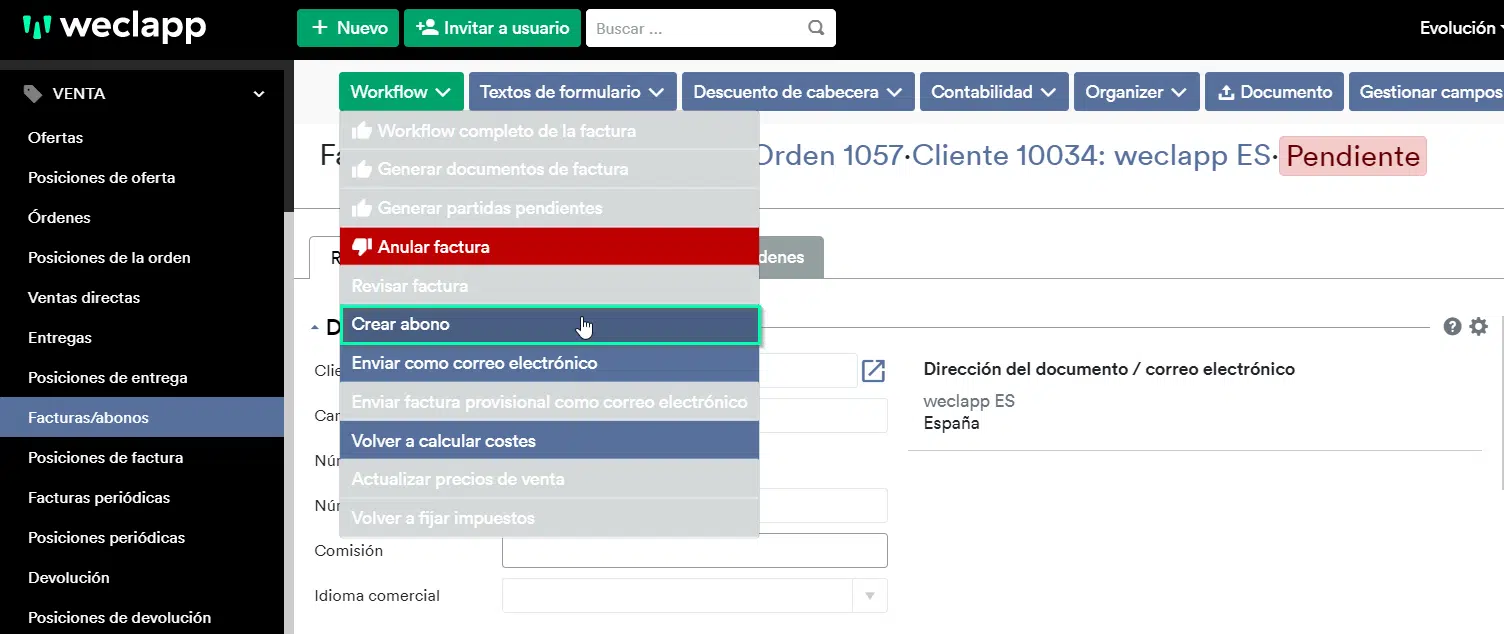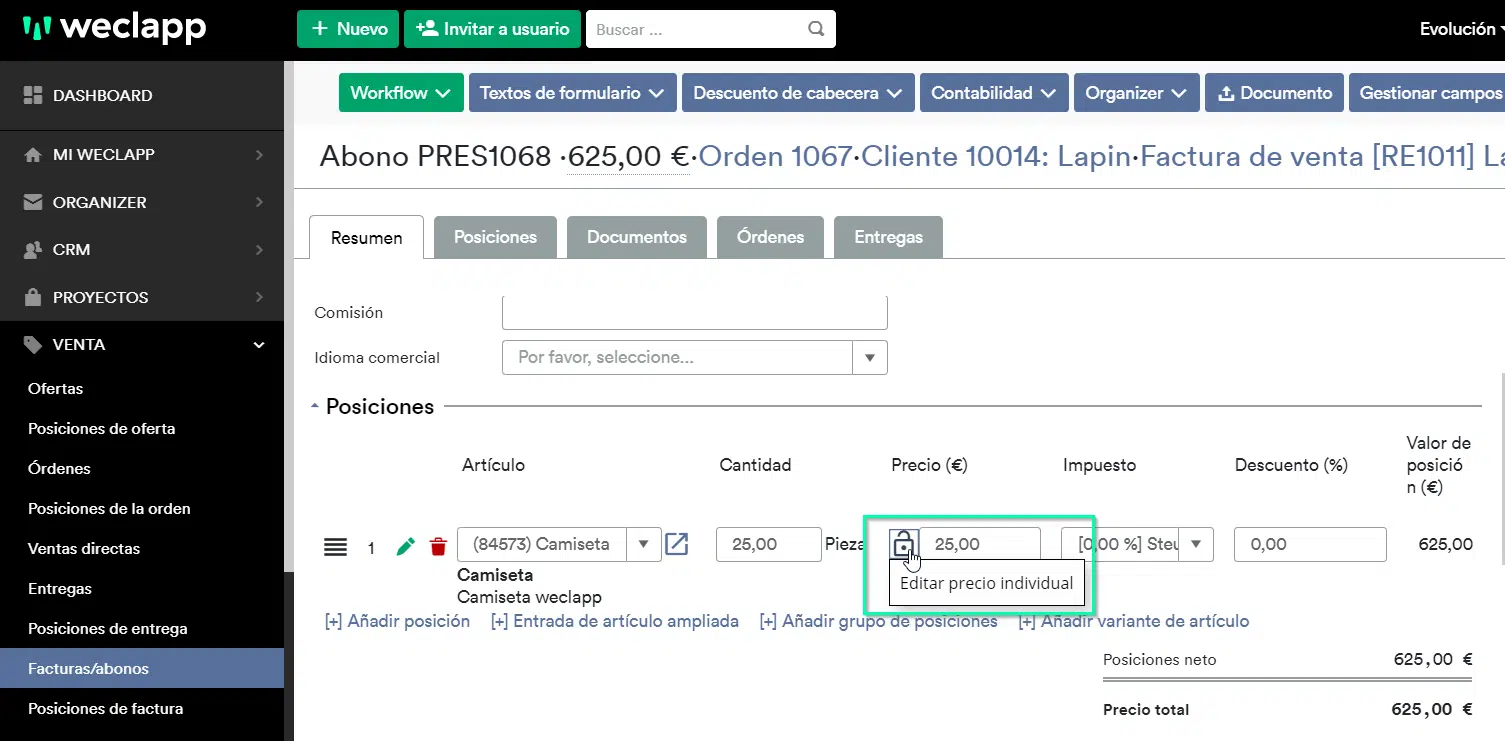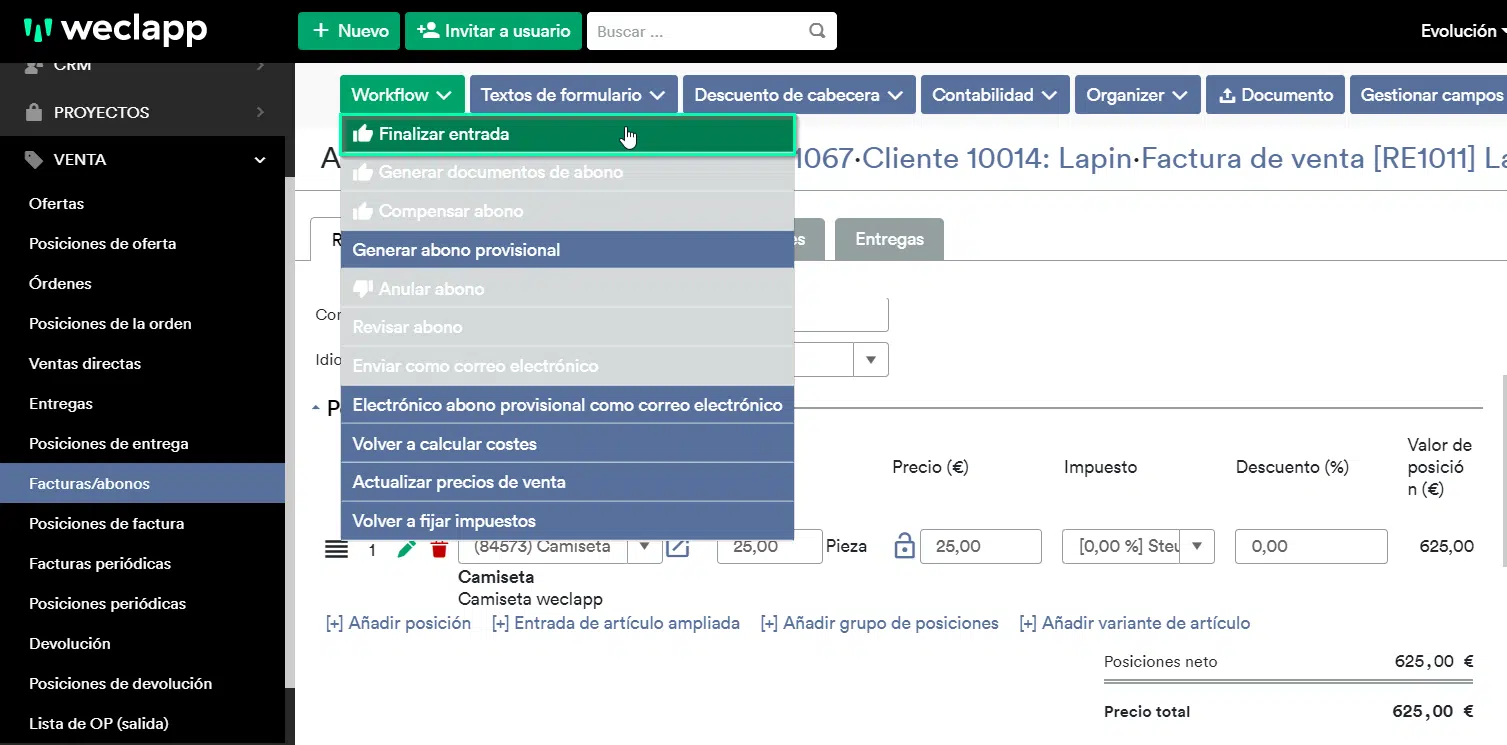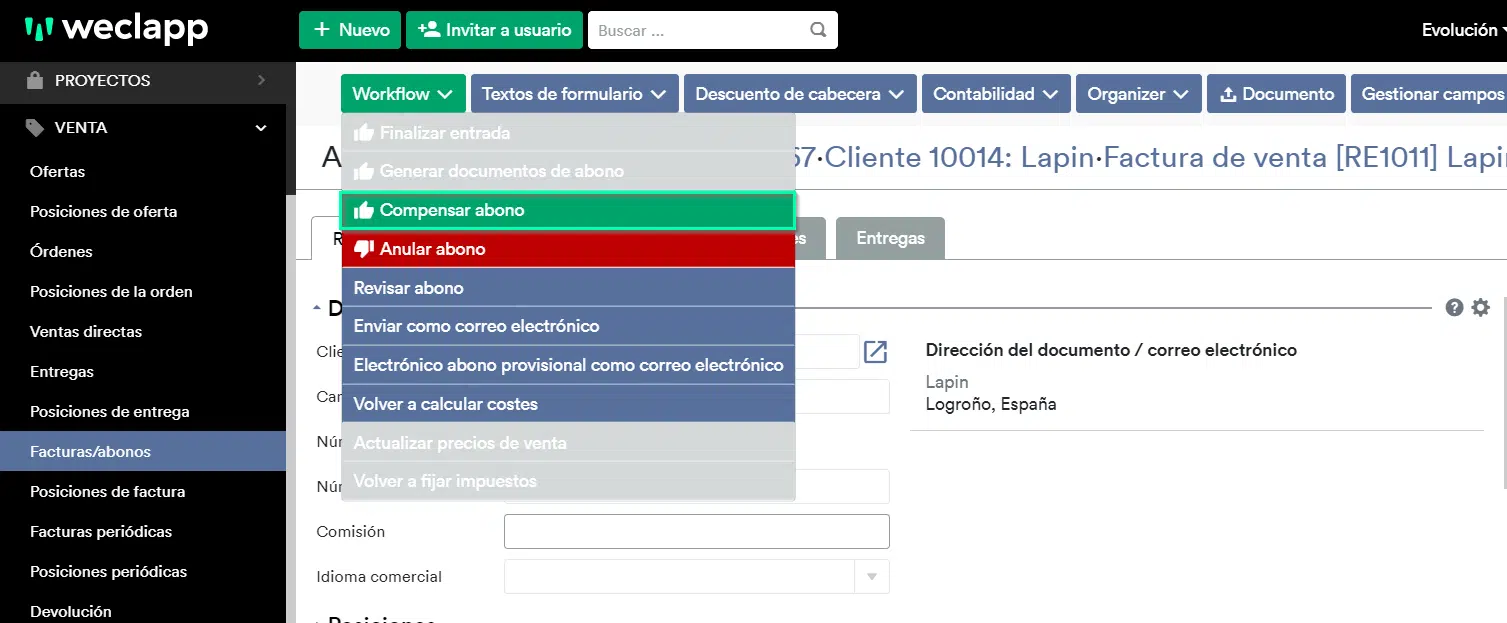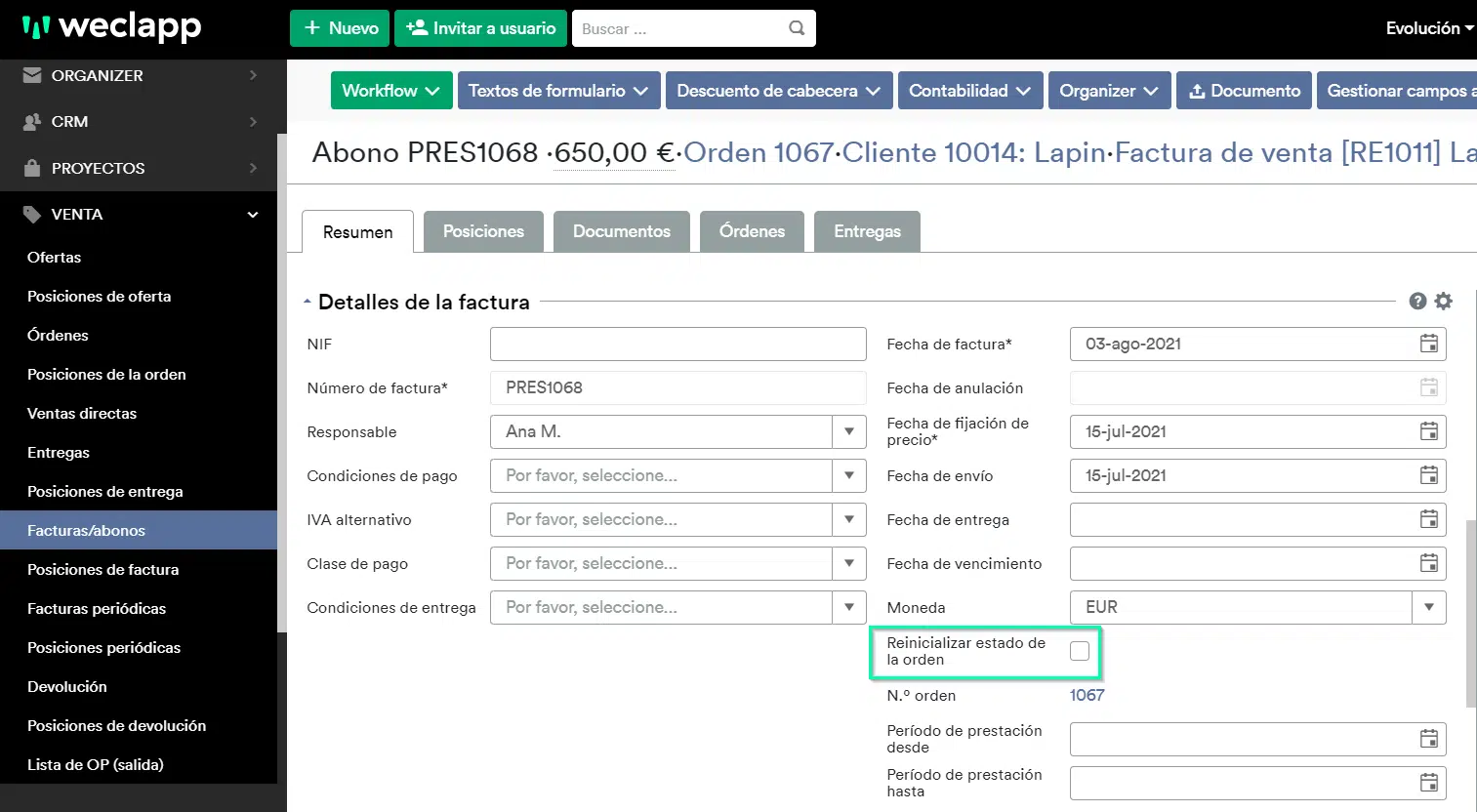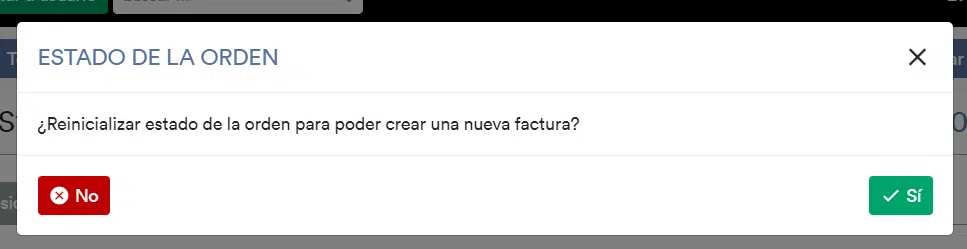Una vez que una factura ha alcanzado el estado “Cerrado” y el estado de pago “Pagado”, la factura ya no puede ser cancelada, pero debe crearse un abono para la factura. Puedes (a) crear un abono parcial o (b) abonar el importe completo de la factura.
![]()
Restablecer el estado de la orden para poder generar una nueva factura solo es posible si se abona la factura completa.
Crear un abono
A continuación explicamos los pasos individuales del workflow:
- Selecciona la factura a abonar a través del elemento de menú Venta > Facturas.
- Puedes (1) crear el abono desde la tabla de resumen a través del botón
 o (2) crearla a través del workflow desde la página de detalle de la factura.
o (2) crearla a través del workflow desde la página de detalle de la factura.
(a) Crear abono parcial
Se abre la página de detalle del abono y puedes revisar los elementos a abonar si es necesario. En la página de detalle del abono ahora puedes (1) eliminar los artículos que no deben ser afectados por el abono y (2) cambiar los precios, activando el campo de precio a través del botón de bloqueo.
Guardar el abono y finalizar la entrada a través del workflow.
Crea entonces los documentos de abono y compensa el abono con la factura.
Si la factura ya ha sido pagada, no es posible compensar el abono. En este caso, debe crearse la partida abierta y el abono puede seguir procesándose en otro lugar. Puedes compensar el abono con otra factura (a través de la lista de partidas abiertas), crear un pago para el abono o pagar el abono al cliente a través de la ejecución de pago.
(b.1) Crear un abono completo
Si quieres abonar la factura completa, Sin restablecer el estado de la orden, debes asegurarte de que en los detalles de la nota de abono la casilla “Restablecer estado de la orden” NO está activa.
Después de haber creado el abono a través de la factura, puedes finalizar directamente la entrada, ya que se va a abonar la factura completa.
Cuando se te pregunte si se debe restablecer el estado de la orden, haz clic en “No”.
A continuación, puedes generar y compensar los documentos de abono. La orden sigue teniendo el estado “completado” y no puede seguir procesándose.
![]()
El estado de la orden solo debe restablecerse si posteriormente se desea revisar la orden y emitir una factura completamente nueva con un nuevo número de factura.
(b.2) Restablecer el estado de la orden
Cuando se te pregunte si el estado de la orden del que se derivó la factura debe reiniciarse, por ejemplo, para corregir errores en la orden y emitir de nuevo la factura, haz clic en “Sí” en este caso.
Utilizando el workflow, ahora puedes crear y compensar los documentos de abono. La orden tiene ahora el estado “Confirmación de orden creada” de nuevo y se puede editar. Por ejemplo, puedes cambiar la dirección o añadir/eliminar elementos. Tras completar su revisión, se puede emitir una nueva factura.